如今,随着数据量的不断增加,外接移动硬盘成为许多人备份和存储数据的。然而,有时我们可能会遇到一个令人沮丧的问题,那就是当我们将移动硬盘连接到电脑上时,它却无法在文件资源管理器中显示出来。这个问题可能有多种原因,但幸运的是,我们可以采取一些简单的步骤来解决它。
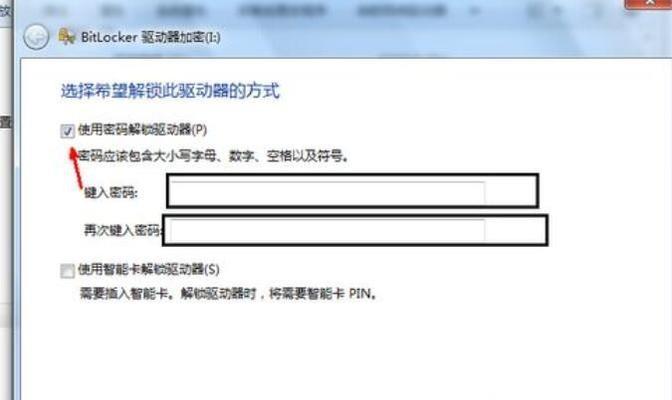
1.确认连接方式
如果你的移动硬盘不显示在电脑上,首先检查连接方式。确保连接线牢固无误地插入了电脑和移动硬盘的端口。尝试用不同的USB接口连接,或者尝试使用另一根连接线来检查是否是线材故障。

2.电源供应问题
有些移动硬盘需要额外的电源供应才能正常运作。如果你使用的是这种类型的移动硬盘,请确保电源线已经连接并且正常工作。尝试用不同的电源插座,或者更换电源适配器来解决问题。
3.重新启动电脑

有时,电脑可能出现一些小故障导致无法正确识别外接设备。尝试重新启动电脑,看看是否可以解决问题。在重新启动后,再次连接移动硬盘,看看是否能够正常显示。
4.检查设备管理器
打开设备管理器可以帮助我们确定移动硬盘是否被电脑正确识别。在Windows系统中,右键点击“此电脑”并选择“管理”,然后选择“设备管理器”。在设备管理器中,查找“磁盘驱动器”选项下是否有移动硬盘的相关信息。如果有黄色感叹号或问号标志,说明驱动程序可能需要更新或重新安装。
5.更新驱动程序
如果设备管理器中显示有错误或问题,那么很有可能是因为驱动程序过时或损坏。尝试右键点击出现问题的移动硬盘,在弹出菜单中选择“更新驱动程序”。系统会自动搜索并下载最新的驱动程序,安装后重新连接移动硬盘,看看是否能够正常显示。
6.格式化移动硬盘
如果以上方法都没有解决问题,那么可能是因为移动硬盘的文件系统损坏。在设备管理器中右键点击移动硬盘,选择“格式化”。请注意,这个操作会清除移动硬盘上的所有数据,请确保你已经备份了重要的文件。完成格式化后,重新连接移动硬盘,看看是否能够正常显示。
7.检查硬盘线材
有时,线材本身可能存在问题,导致移动硬盘无法正常连接。检查线材的两端是否有损坏、脱落或变形的情况。如果发现问题,可以尝试更换线材来解决。
8.使用其他电脑或设备
连接移动硬盘到另一台电脑或设备上,看看是否能够正常显示。如果在其他设备上可以正常使用,那么问题可能出在你的电脑上,可能是驱动程序或系统设置的问题。
9.修复或替换硬盘
如果尝试了以上所有方法仍然无法解决问题,那么很可能是移动硬盘本身出现了故障。你可以尝试将硬盘送修或更换一个新的硬盘。
10.检查电脑USB接口
有时,电脑的USB接口可能存在问题,导致无法正确识别外接设备。尝试连接其他设备到同一个USB接口,看看是否能够正常识别。如果其他设备也无法正常工作,那么可能是USB接口本身存在问题,需要维修。
11.更新操作系统
确保你的操作系统是最新版本,更新操作系统可以修复一些已知的问题和错误。检查系统更新并安装最新的补丁程序,然后重新连接移动硬盘,看看是否能够正常显示。
12.检查安全软件设置
有时,安全软件可能会阻止外部设备的访问。检查你的防火墙、杀毒软件或其他安全软件的设置,确保它们没有将移动硬盘识别为潜在威胁或阻止它的访问。
13.尝试使用数据恢复软件
如果以上方法都没有解决问题,并且你急需访问硬盘上的数据,可以尝试使用数据恢复软件来恢复文件。这些软件能够扫描并恢复已经删除或丢失的文件,即使硬盘不显示也有一定的机会找回数据。
14.寻求专业帮助
如果你不确定如何解决这个问题,或者尝试了所有方法仍然无法解决,那么寻求专业的技术支持。专业人士可以诊断并解决复杂的问题,确保你的移动硬盘能够正常工作。
15.
外接移动硬盘在电脑上不显示可能有多种原因,包括连接问题、驱动程序问题、文件系统损坏等。通过检查连接方式、电源供应、设备管理器、更新驱动程序等方法,我们可以尝试解决这个问题。如果所有方法都无效,那么可能是硬盘本身出现了故障,需要修复或更换。最重要的是,及时备份重要的数据,以防数据丢失。
